To var izraisīt nederīgs CSS kods un bojāti paplašinājumi
- Bootstrap ir priekšgala ietvars, kas palīdz ātrāk izstrādāt un izstrādāt vietnes.
- Tas ietver HTML, CSS un JavaScript. Tā ir rīku kolekcija vietņu un tīmekļa lietojumprogrammu veidošanai.
- Ja pārlūkprogrammā Firefox nedarbojas, var rasties problēmas, taču šis raksts palīdzēs jums atrisināt šādas problēmas.
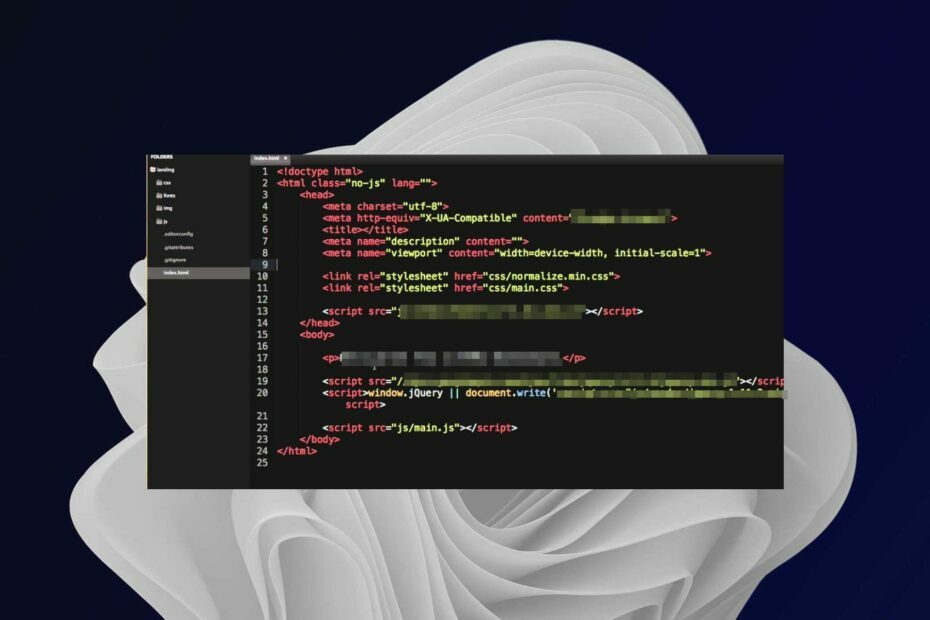
Jūs esat pelnījuši labāku pārlūkprogrammu! 350 miljoni cilvēku katru dienu izmanto Opera — pilnvērtīgu navigācijas pieredzi, kas tiek nodrošināta ar dažādām iebūvētām pakotnēm, uzlabotu resursu patēriņu un lielisku dizainu.Lūk, ko Opera var darīt:
- Vienkārša migrēšana: izmantojiet Opera palīgu, lai pārsūtītu datus no Firefox, veicot tikai dažas darbības
- Optimizējiet resursu izmantošanu: jūsu RAM atmiņa tiek izmantota efektīvāk nekā Firefox
- Uzlabota privātums: integrēts bezmaksas un neierobežots VPN
- Nav reklāmu: iebūvētais reklāmu bloķētājs paātrina lapu ielādi un aizsargā pret datu ieguvi
- Lejupielādēt Opera
Bootstrap panākumi slēpjas tā spējā likt lietām izskatīties labi, pat ja neesat eksperts. Tas padara to ideāli piemērotu cilvēkiem, kuri mācās kodēt. Tomēr, ja izmantojat Bootstrap kopā ar Firefox, var rasties dažas problēmas, kad tā nedarbojas.
Tas var būt ļoti nomākta, it īpaši, ja visas citas pārlūkprogrammas labi darbojas ar Bootstrap. Bootstrap ir rakstīts HTML, CSS un JavaScript. Tas padara to par vienu no populārākajiem ietvariem vietņu un lietojumprogrammu izstrādei.
Ar labo pārlūkprogrammas paplašinājumi kodēšanai, jūs varat darīt daudz. Tagad, atgriežoties pie Bootstrap, kas nedarbojas pārlūkprogrammā Firefox, vispirms ir jāsaprot, kāpēc tas notiek, ja vēlaties veiksmīgi novērst problēmas.
Kāpēc mana sāknēšanas programma nedarbojas?
Vai jūsu Bootstrap nedarbojas pārlūkprogrammā Firefox? Šeit ir daži izplatīti iemesli, kāpēc:
- Neatbalstīta sāknēšanas versija - Tas varētu būt tāpēc, ka izmantojat, piemēram, vecu Bootstrap versiju vai arī nav pieejams sāknēšanas pārlūkprogrammas atbalsts, jo izmantojat novecojušu versiju.
- Bojāti paplašinājumi - Pārbaudiet, vai nav pārlūkprogrammas paplašinājumu vai spraudņu, kas varētu traucēt Bootstrap CSS vai JavaScript failiem. Ja iespējams, atspējojiet šos paplašinājumus un mēģiniet vēlreiz.
- Nederīgs CSS kods - Bootstrap savu komponentu veidošanai izmanto daudz CSS klašu. Ja esat kaut kādā veidā pielāgojis CSS, tas var nedarboties.
Vai visas pārlūkprogrammas atbalsta bootstrap? Bootstrap darbojas visās lielākajās pārlūkprogrammās, tostarp Firefox, Safari, Chrome, Opera un Microsoft Edge.
Tomēr dažas funkcijas var nedarboties vai nedarboties, kā paredzēts vecākās pārlūkprogrammās, jo netiek atbalstītas CSS funkcijas vai JavaScript API, ko izmanto Bootstrap JavaScript spraudņi.
Ātrs padoms:
Ja jums ir nepieciešams vienkāršāks risinājums Bootstrap labošanai savā pārlūkprogrammā, varat apsvērt iespēju mainīt pārlūkprogrammu.
Eksperta padoms: Dažas datora problēmas ir grūti atrisināt, it īpaši, ja runa ir par bojātām krātuvēm vai trūkstošiem Windows failiem. Ja rodas problēmas ar kļūdu labošanu, jūsu sistēma var būt daļēji bojāta. Mēs iesakām instalēt Restoro — rīku, kas skenēs jūsu ierīci un noteiks kļūmes cēloni.
Noklikšķiniet šeit lai lejupielādētu un sāktu remontu.
Opera ir praktisks risinājums, jo tā atbalsta Bootstrap ietvaru un palīdz izstrādāt izskatīgas vietnes vai tīmekļa programmas.

Opera
Izmantojiet šo izdevīgo pārlūkprogrammu un izbaudiet daudzas lietotņu integrācijas un skaņas navigāciju.
Ko es varu darīt, ja Bootstrap nedarbojas pārlūkprogrammā Firefox?
1. Atjauniniet Firefox
- Palaidiet pārlūkprogrammu Firefox un augšējā labajā stūrī noklikšķiniet uz trim horizontālajām elipsēm.
- Izvēlieties Palīdzība.

- Klikšķiniet uz Par Firefox.
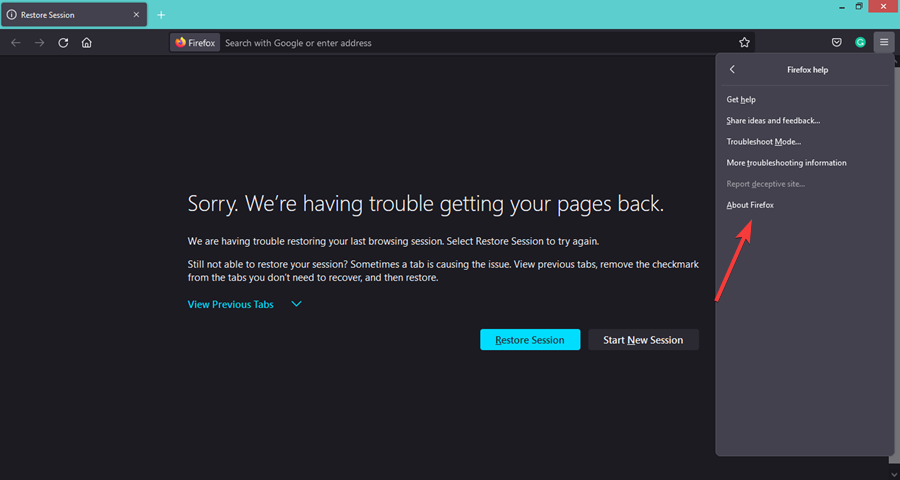
- Ja jūsu pārlūkprogramma ir atjaunināta, tiks parādīts šāds dialoglodziņš.
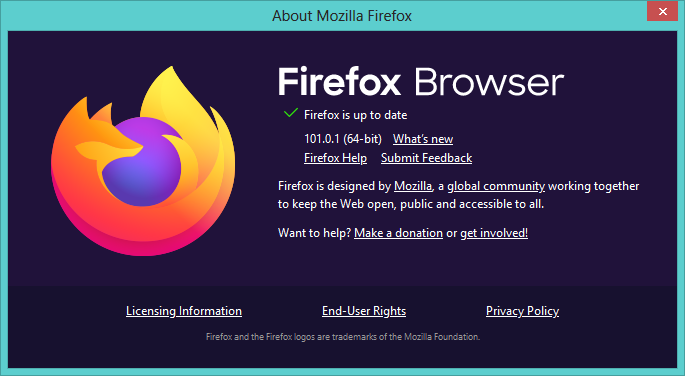
2. Iespējot Javascript
- Palaidiet pārlūkprogrammu Firefox un dodieties uz šo adresi:
par: config - Parādītajā lapā zem Turpiniet ar piesardzību, atlasiet Pieņemiet risku un turpiniet.

- Tips Javascript meklēšanas lodziņā, pēc tam veiciet dubultklikšķi, līdz tas kļūst par taisnība.
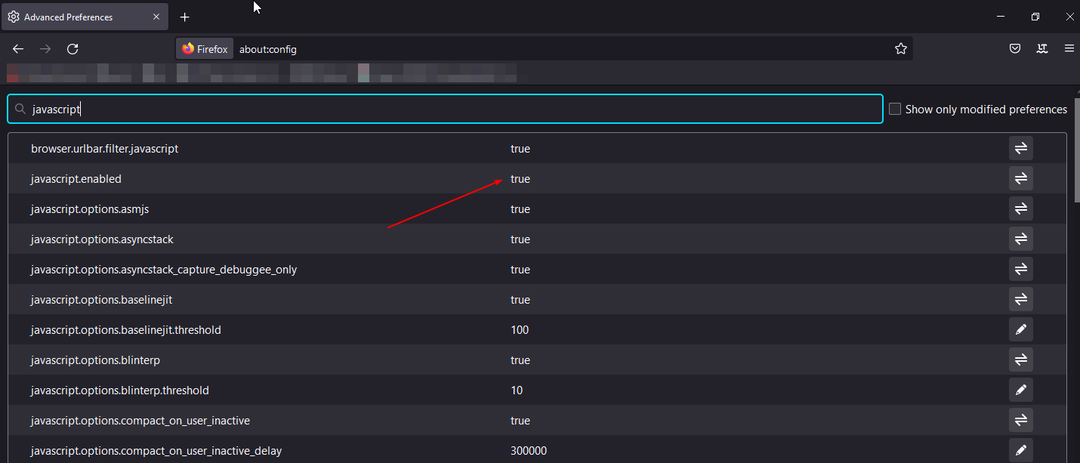
3. Atspējot paplašinājumus
- Palaidiet pārlūkprogrammu Firefox un augšējā labajā stūrī noklikšķiniet uz trim horizontālajām elipsēm.
- IzvēlietiesPapildinājumi un motīvi.
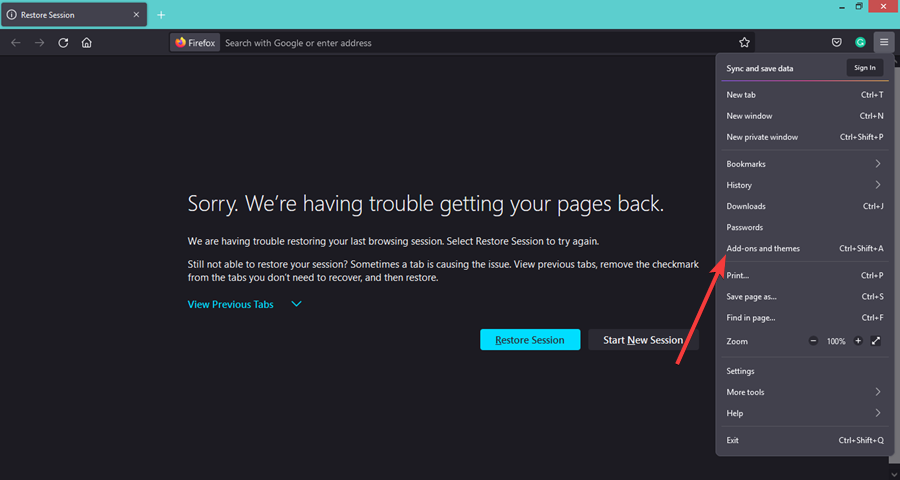
- Atspējojiet aizdomīgos paplašinājumus un atkārtoti ielādējiet cilni.

Tas var būt laikietilpīgs uzdevums, ja ir iespējots ievērojams skaits paplašinājumu. Jums tas būs jāatspējo un jāturpina ielāde, lai pārbaudītu, vai Bootstrap darbojas.
- 3 veidi, kā salabot Firefox, ja Google diska lejupielāde nedarbojas
- 3 veidi, kā salabot notikumu uztvērēju, ja tas nedarbojas pārlūkprogrammā Firefox
- LinkedIn nedarbojas pārlūkprogrammā Firefox: 7 apstiprināti labojumi, kas jāizmēģina
- Kā labot Aliexpress meklēšanu, kas nedarbojas pārlūkprogrammā Firefox
Kā novērst saderības problēmas pārlūkprogrammā Firefox?
Bootstrap CSS ir izstrādāts tā, lai tas būtu saderīgs ar Firefox, taču, izmantojot to pārlūkprogrammā, var rasties negaidīti rezultāti.
Ir svarīgi atjaunināt savu pārlūkprogrammu Firefox, lai nedarbotos novecojusi pārlūkprogrammas versija. Atjaunināšanas process lielākajā daļā platformu notiek automātiski fonā, taču jūs vienmēr varat manuāli pārbaudīt, vai nav atjauninājumu.
Tāpat pārliecinieties, ka izmantojat papildinājumus atbildīgi. Tie ir noderīgi papildinājumi, kas var uzlabot jūsu tīmekļa pārlūkošanas pieredzi, nodrošinot papildu funkcijas un funkcionalitāti vai mainot noteiktu vietņu izskatu vai darbību.
Tomēr dažos gadījumos tie var izraisīt arī saderības problēmas, jo tie ne vienmēr ir saderīgi viens ar otru vai ar jaunākām Firefox versijām.
Visbeidzot, jums vajadzētu apsvērt iespēju izmantot Pārlūks Firefox Developer Edition. Tā ir optimizēta tīmekļa izstrādātājiem, tajā ir labāk piemēroti rīki un tā piedāvā stabilāku vidi.
Varat arī izvēlēties izmēģināt pārlūkprogrammas kodēšanai un tīmekļa izstrādei un noskaidrojiet, vai jums joprojām būs tādas pašas problēmas.
Paziņojiet mums, vai varējāt atrisināt savu problēmu, tālāk esošajā komentāru sadaļā.
 Vai joprojām ir problēmas?Labojiet tos, izmantojot šo rīku:
Vai joprojām ir problēmas?Labojiet tos, izmantojot šo rīku:
- Lejupielādējiet šo datora labošanas rīku vietnē TrustPilot.com novērtēts kā lieliski (lejupielāde sākas šajā lapā).
- Klikšķis Sākt skenēšanu lai atrastu Windows problēmas, kas varētu izraisīt datora problēmas.
- Klikšķis Remontēt visu lai novērstu problēmas ar patentētajām tehnoloģijām (Ekskluzīva atlaide mūsu lasītājiem).
Restoro ir lejupielādējis 0 lasītāji šomēnes.


